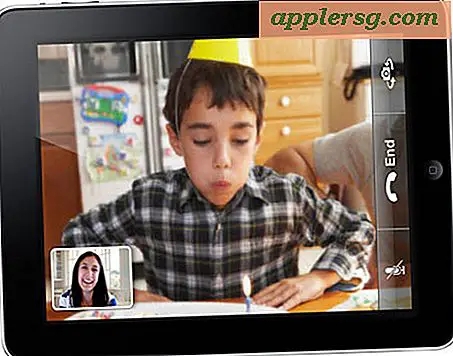iOS 10: Où est la diapositive à déverrouiller? Comment désactiver "Appuyez sur Accueil pour déverrouiller" dans iOS 10

Qu'est-il arrivé à Slide-to-Unlock dans iOS 10? Si vous avez mis à jour iOS 10 sur votre iPhone ou iPad, vous avez sans doute remarqué l'un des changements les plus visibles; glisser pour déverrouiller ne fonctionne plus. Au lieu de cela, si vous faites glisser sur l'écran de verrouillage d'iOS 10, vous vous retrouvez dans l'écran des widgets. Remplacer ce vieux geste familier est un nouveau Press Home to Unlock manoeuvre.
Appuyez sur le bouton Accueil pour déverrouiller signifie que vous appuyez littéralement sur le bouton Accueil pour déclencher l'écran de saisie du code ou l'ID tactile. N'appuyez pas trop longtemps, sinon vous allez activer Siri. Si vous vous trompez et que vous vous retrouvez avec Siri la moitié du temps, bienvenue au club, mais il y a une petite astuce cachée dans les paramètres qui peuvent améliorer l'expérience de l'écran de verrouillage dans iOS 10, et c'est de désactiver le Déverrouiller "fonctionnalité. Avec "Appuyez sur Accueil pour déverrouiller" désactivé, vous aurez juste besoin de reposer votre doigt sur le bouton Accueil au lieu d'appuyer réellement vers le bas.
Et soyons clairs à propos de quelque chose; il n'y a aucun moyen d'obtenir Slide-to-Unlock dans iOS 10 . À moins qu'Apple renverse cela ou n'apporte de changement à une future mise à jour iOS, c'est comme ça.
Comment désactiver "Appuyez sur Accueil pour déverrouiller" dans l'écran de verrouillage iOS 10
La possibilité de se reposer un doigt pour déverrouiller les appareils iOS est une option disponible uniquement sur le matériel iPhone et iPad équipé de Touch ID avec la dernière version iOS, voici où trouver l'option de réglage:
- Ouvrez l'application "Paramètres" et allez dans "Général" puis "Accessibilité"
- Choisissez "Bouton d'accueil"
- Localisez le réglage pour "Rest Finger to Open" et basculez ceci sur la position ON

Cela désactive le bouton de la touche Home (Accueil) pour le déverrouiller et le transforme à la place en une fonction Rest Finger to Unlock, un peu comme l'utilisation de Touch ID pour déverrouiller un iPhone ou un iPad dans des versions antérieures d'iOS.
Notez que si vous souhaitez déclencher l'invite d'entrée du code d'accès plutôt que l'ID tactile, vous devez soit placer un doigt non identifié sur le bouton Accueil, soit l'enfoncer sur un périphérique non Touch ID. Une autre astuce consiste à appuyer avec un ongle pour éviter la reconnaissance Touch ID.

Comment puis-je réactiver Slide to Unlock dans iOS 10?
Comme mentionné précédemment, la diapositive pour débloquer le geste n'est pas possible d'activer dans iOS 10. Il est parti. Il est possible qu'une future version iOS permette le retour du mouvement Slide-to-Unlock, mais pour l'instant il semble être définitivement supprimé.
La suppression du long geste de glisser-déverrouiller familier est assez controversée étant donné qu'il a été le moyen de déverrouiller un iPhone depuis l'origine des appareils, et certains utilisateurs peuvent préférer l'ancienne, et certains peuvent préférer la nouvelle façon. Une fois que vous vous serez habitué à la fonction Press Home to Unlock, cela fonctionne plutôt bien pour la plupart des utilisateurs et le nouvel écran de verrouillage est peut-être l'une des meilleures fonctionnalités d'iOS 10 grâce à l'écran du widget et à l'accès rapide aux caméras. l'option reste-doigt-déverrouiller décrite ci-dessus peut être préférable à certaines. Sayonara glisser-déverrouiller, et dire bonjour à Appuyez sur Accueil pour déverrouiller.